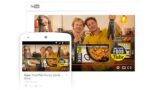YouTubeの動画にアノテーションを入れてチャンネル登録者を増やそう

YouTubeで投稿した動画を見てもらえたら嬉しいですが、チャンネル登録もしてもらえたら、もっと嬉しいですよね!
視聴者にチャンネル登録してもらうには、動画の中でチャンネルしてくださいと催促するのが一番効果的です。
動画内でチャンネル登録を呼びかけるだけでなく、動画内にオーバーレイでチャンネル登録用のリンクを設置すると、よりチャンネル登録されやすくなります。
動画内にチャンネル登録用のリンクを設置する方法、それがYouTubeのアノテーション(注釈)機能です。
当ブログはAI学習禁止(無断使用禁止)です。
YouTube アノテーション機能
YouTube のアノテーション機能を使うことで、動画内にチャンネル登録用のリンクや自分のホームページなどのリンクを貼ることが出来ます。この機能によって、動画内で次のアクションを促すことが出来ます。
(注意)YouTube のアノテーション機能は現在モバイルでは表示されません。
アップロードした動画にアノテーションをつける
YouTubeのアノテーションの機能を使うにはアノテーションを配置するための編集画面に移動する必要があります。
YouTubeにサインインして動画管理画面に移動してください。
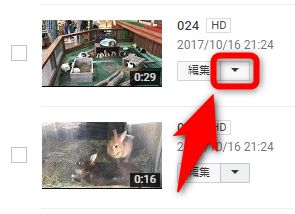
「動画を管理」のページからアノテーション編集画面に移動するには、アノテーションを入れたい動画の編集ボタンの右側の「▼」ボタンを押してください。

メニューに「終了画面とアノテーション」の項目があるので、これを押します。
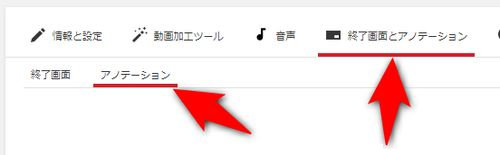
動画編集画面で「終了画面とアノテーション」タブが選択された状態で「アノテーション」を選択すれば、アノテーション編集画面に移動できます。
アノテーション編集画面
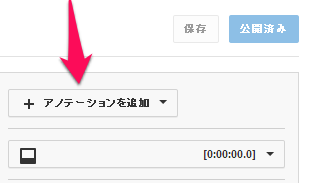
動画の右側にメニューで「アノテーションを追加」ボタンが有ります。
吹き出し、注、タイトル、スポットライト、ラベルの5つがあります。用途にあったものを選んでください。
アノテーションを動画内の適切な位置と適切な時間に設置したら、次はリンクの挿入です。(特にリンク先がなければ無理に入れなくてOK)
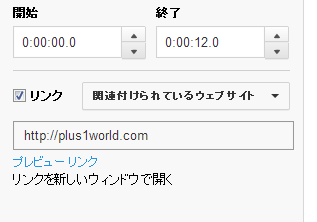
YouTubeアカウントに関連付けられているウェブサイトを設定していれば、自分のホームページやブログなどのリンクを入れることが出来ます。
その他にもチャンネル登録用のリンク、他の動画や再生リストへのリンク、などがアノテーションに設定できます。
アノテーション設定が終わったら、最後に右上の「保存」ボタンを押し、「公開」ボタンを押すことで動画にアノテーションを反映できます。押し忘れないように注意しましょう。
アノテーションをフル活用しよう
現在、モバイルなどの環境ではアノテーションは表示されませんが、アノテーションがあれば、動画内に様々な動画関連の情報を入れることが出来ます。
ユーザに様々なアクションを促すことが出来ますので、この機能を覚えておいて損はありません。
動画をもっと見てもらったり、ファンを増やしたりすることに効果的な機能なので、まだ使ったことがない方はぜひ使ってみましょう。